Megosztott és együttműködő fotóalbumok létrehozása az iPhone-on

Akár egy barátot, akár több tucat barátot szeretne megosztani, hozzon létre egy együttműködő albumot, ahol mindenki le tudja tölteni a nyaralás fotóit, vagy akár megoszthatja az albumát az egész világgal, az iCloud fotómegosztás megkönnyíti a fényképek megosztását közvetlenül az iPhone-ról vagy iPad.
Kapcsolja be az iCloud fotómegosztást
Először is először be kell kapcsolnia az iCloud fotómegosztást. A legjobb dolog az iCloud Photo Sharing esetében, még akkor is, ha nem használ rendszeresen iCloud-ot biztonsági mentéshez minden a képeket és videókat - mert talán követte a bemutatónkat az iCloud folyamatos zsákmányozásáról a tárhelyfrissítésekkel kapcsolatban, és most használja a Google Fotókat, így továbbra is engedélyezheti a fotómegosztást a kívánt fényképek számára. Az ingyenes iCloud-tároló mérete nagyméretű, ha csak fotó- és videómegosztáshoz használja, és nem teljes biztonsági mentést.
Az iCloud Photo Sharing állapotának ellenőrzéséhez nyissa meg a Beállítások alkalmazást az iOS eszközön. A főmenüből válassza az „iCloud” lehetőséget.

Az „iCloud alkalmazás használata” részben érintse meg a „Fotók” gombot. Megjegyezzük, hogy a bejegyzésünk jelenleg „Ki”, mert nem használunk semmilyen iCloud fotófunkciót - ez egy pillanat alatt megváltozik.

Itt a Fotók menüben győződjön meg arról, hogy az „iCloud Photo Sharing” be van kapcsolva.

Ahogy fentebb megjegyeztük, nem kell engedélyeznie az iCloud Photo Library vagy a My Photo Stream használatát az iCloud Photo Sharing használatához, így még akkor is, ha Ön ingyenes iCloud felhasználó az alap ingyenes tárolóval, mégis kihasználhatja az iCloud fotómegosztás előnyeit. helyet foglalhat. Most, hogy engedélyeztük az iCloud fotómegosztást, fordítsuk figyelmünket az első albumunk létrehozására és népszerűsítésére.
Album létrehozása és megosztása
Ha meg szeretné osztani a fényképeit az iCloud Photo Sharing használatával, nem egyszerűen csak megragadhat egy meglévő albumot az iPhone-on, és megoszthatja azt - meg kell hoznia egy adott albumot a megosztási menüben. Ehhez nyissa meg a Fotók alkalmazást, és kattintson az alsó eszköztáron a „Megosztott” felhő ikonra.
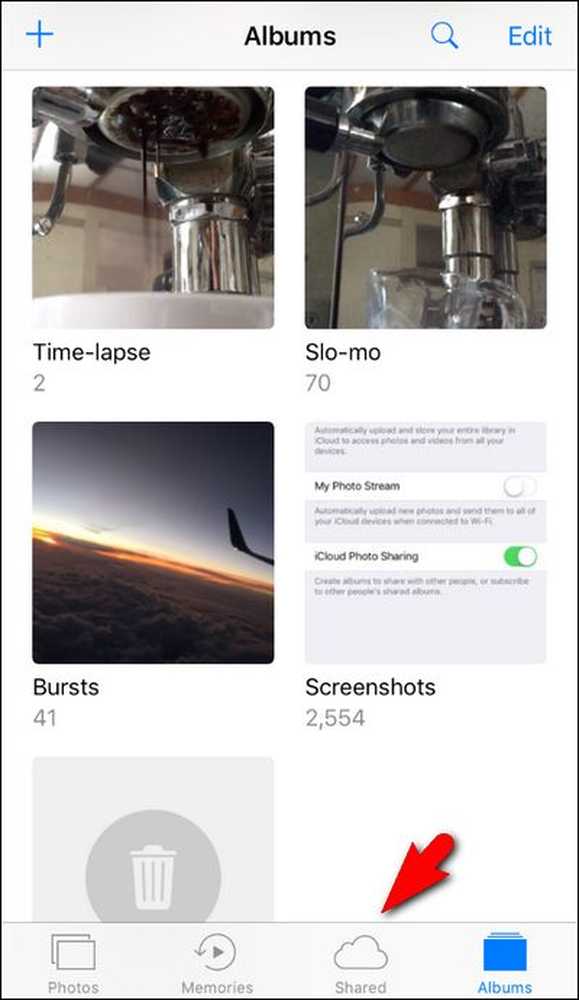 A bemutató képe a bemutató képernyőjén található. Screenception.
A bemutató képe a bemutató képernyőjén található. Screenception. Az alapértelmezett nézet, ha megérinti a „Megosztott” ikont, az iCloud Photo Sharing “Activity” naplója. Ha még soha nem használta az iCloud fotómegosztást, ez a rész teljesen üres vagy ha az Apple Családmegosztást a múltban bármikor bekapcsolta, kisebb aktivitást fog látni, ami azt jelzi, hogy egy megosztott „Család” album jött létre, és a családtagjait hozzáadták hozzá.
Akárhogy is, ez a tevékenységnapló valószínűleg kicsit kopárnak tűnik, de ne aggódjon, ez elég hasznos hely lesz, ha ezt gyakrabban használja. Ahhoz, hogy hasznos legyen, létre kell hoznunk és meg kell adnunk az első megosztott albumunkat. Ehhez érintse meg a bal felső sarokban lévő kék „Megosztási” linket.

Itt az „iCloud Photo Sharing” menüben egy olyan nézet jelenik meg, amely majdnem megegyezik az általános Album nézettel a Fotókban. Elég kopárnak tűnik itt. Javítsunk ki egy új album hozzáadásával. Ehhez érintse meg a plusz jelet a bal felső sarokban.

Adja meg a fényképalbum címét (a rövid és a leíró). Meglehetősen őrültek vagyunk háziállatunkban lévő aranyos háziállatunkkal, így egy egyszerűen „Pet Photos” nevű albumot fogunk létrehozni, hogy a háziállatunkról képeket küldjön. A folytatáshoz kattintson a „Tovább” gombra.

Ezután hozzáadhat más iCloud-felhasználókat a megosztott fotóalbumához azáltal, hogy beírja a nevüket, vagy beírja őket, vagy kiválasztja őket a Névjegyzék listából a pluszjel ikonnal. Alapértelmezés szerint mindenkinek, akit hozzáadunk, nemcsak megtekinthetik, hanem hozzá is járulhatnak az albumhoz (megmutatjuk, hogyan kezeljük ezeket a beállításokat a bemutató következő részében).
Nem van mégis, ha nem akarsz, az embereket. Valójában, ha először szeretné feltölteni az albumot egy csomó képpel, majd hozzáadni a barátaidhoz és a családodhoz, hogy megnézhesse a már csomagolt albumot a get-go-ról, akkor várhatsz és könnyen hozzáadhatod őket később. Akárhogy is, kattintson a „Létrehozás” gombra az album létrehozásának befejezéséhez.

Válassza ki a frissen létrehozott albumot az első fotók hozzáadásához.

Az első fénykép hozzáadásához kattintson a szürke négyzetre a kék pluszjelgel.

A fényképezéshez a fényképezőgépre kerül, ahol annyi fotót választhat ki, amennyit csak szeretne hozzáadni az új albumához, egyszerűen csak megérintve őket, így egy jelölőnégyzet jelenik meg rájuk, ahogy az alább látható. Ha készen áll arra, hogy felvegye őket az albumba, kattintson a „Kész” gombra.

Az utolsó lépésben, mielőtt hozzáadná a fényképeket az albumhoz, lehetősége van rá, hogy feliratot adjon hozzá. Felveheti a feliratot, vagy egyszerűen nyomja meg a „Post” gombot a folyamat befejezéséhez.

A fényképek most megjelennek az új albumban, és ha rákattintunk, mindketten közelebbről megnézhetik, valamint megtekinthetik a fotókhoz fűzött megjegyzéseket. Itt láthatja az induló megjegyzést a feltöltött fotón.

Amellett, hogy a megosztott albumon belül fényképeket is hozzáadunk, az iOS Share Sheet funkció használatával fényképeket is küldhetsz bárhonnan máshol az iOS-on (a rendszeres fotó-tekercsben, más fényképezőgép-alkalmazásokban stb.). Csak kattintson az alább látható Share gombra.


Ezután válassza az „iCloud Photo Sharing” lehetőséget. Ezzel ugyanazt az iCloud fotómegosztó képernyőt fogjuk megjeleníteni, amit csak egy kis kiegészítő opcióval használtunk. Miközben az alapértelmezetten az utolsó használt albumot érinti, érintse meg a „Megosztott album” elemet, hogy új közös albumot válasszon, ha szükséges.

Mielőtt elhagyjuk az alapvető iCloud fotómegosztási beállítást, itt az ideje, hogy egy gyors pillantást nyerjen a korábban kopár „Aktivitás” naplóra, ha megérinti a „Megosztott” ikont a Fotók alkalmazásban újra.

Tevékenység! A naplóban! Mostantól minden, ami a megosztott albumainkkal történik, megjelenik, mint egy kis fotójelentés élő blog. Most már könnyedén nyomon követheti mindazt, ami a barátaival megosztott albumokkal és az Ön által megosztott albumokkal történik.
A megosztott album kezelése
Ha valaha is szeretné módosítani az albumot (a fotók hozzáadásával és törlésével), be kell mennie az „Emberek” menübe a kezeléshez. Ezt megteheti úgy, hogy megnyit egy megosztott albumot, és az alsó részén kattintson az „Emberek” gombra.

Itt beállíthatja az albumhoz kapcsolódó különböző beállításokat. Ha több embert szeretne meghívni, érintse meg az „Ismerősök meghívása” elemet, és írja be ott a név nevét, ahogyan azt is megtettük, amikor először állítottuk be az albumot. A meglévő tagokra is kattinthat, és eltávolíthatja azokat. és kapcsolja be vagy ki a „Feliratkozók beírása” funkciót. Ez lehetővé teszi a meghívottak számára, hogy képeket küldjenek az albumra. És ha nem akarja őket, kikapcsolhatja az értesítéseket.

Ha szeretné megosztani az albumot olyan személyekkel, akik nem iOS-felhasználók, akkor váltson át a „Nyilvános webhely” -re, hogy létrehozzon egy elrejtett URL-címet, amelyet meg lehet osztani senkivel. Míg a címben szereplő véletlenszerű betűk és számok sora elkeseredett, nem szükséges bejelentkezés szükséges ahhoz, hogy hozzáférhessen ahhoz, így már nem lesz közvetlen irányítása annak ellenére, hogy ki látja az albumot. egyébként).

Végül törölheti a teljes albumot a „Megosztott album törlése” gombra kattintva. Ez nem törli a képeket az eredeti helyükről, de törli az albumot az iCloud-ból.
Ez az egész is! Egy kis erőfeszítéssel könnyedén megoszthatja fényképeit a barátaival, és élvezheti a valós idejű értesítéseket, megjegyzéseket és egyfajta pszeudo-szociális-média élményt a Photos alkalmazásban.




